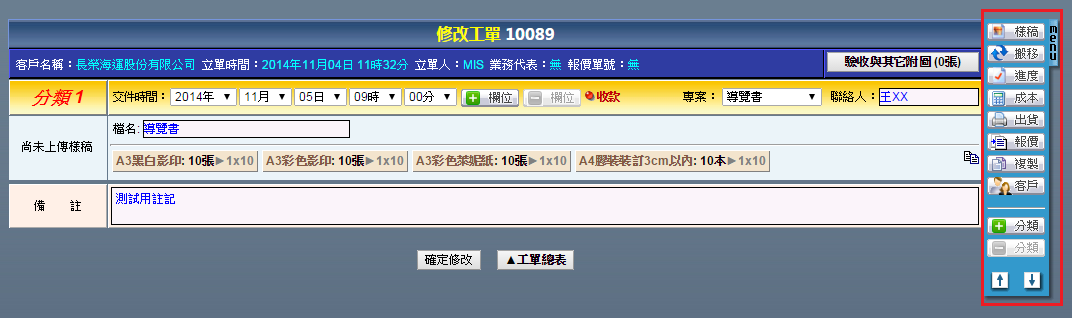 | 點選工單編號進入修改工單頁面,右方「MENU」功能列提供了各式工單的操作功能,說明如下: 樣稿:上傳本次工單的成果圖片,供本次作業成果參考或者日後搜尋時確認用。 搬移:刪除此筆工單。 進度:確認此筆工單的各階段作業進度。 成本:輸入此筆工單內,當初並未設定的浮動成本。 出貨:將此筆工單轉換成出貨單。 報價:將此筆工單轉換成報價單。 複製:複製此筆工單。 客戶:更換此筆工單的客戶。 |
樣稿操作
| 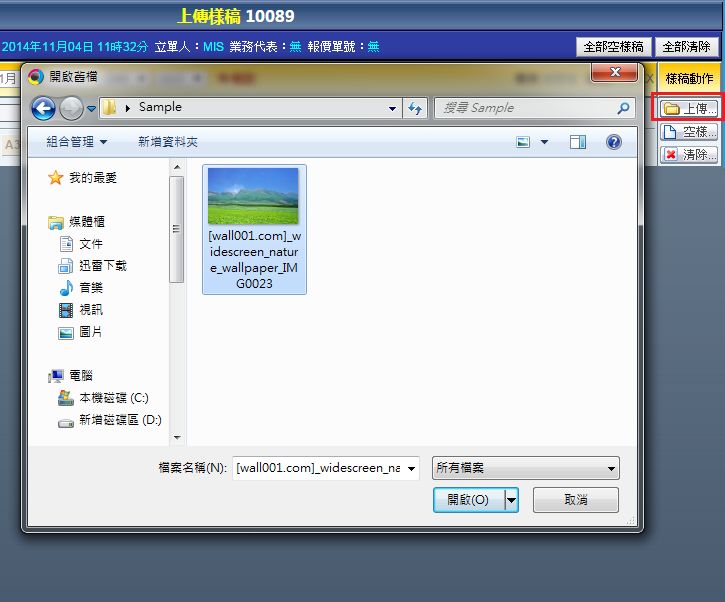 | | 1. 點擊「樣稿」,在樣稿動作區選擇「上傳」,在彈出的新視窗選擇您要上傳的樣稿圖檔。 |
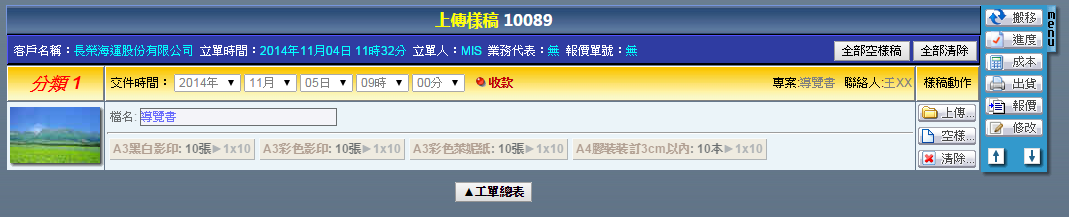 | | 2. 上傳後您可立即看到樣稿圖樣,點擊可下載,游標移至圖片會自動放大預覽。 |
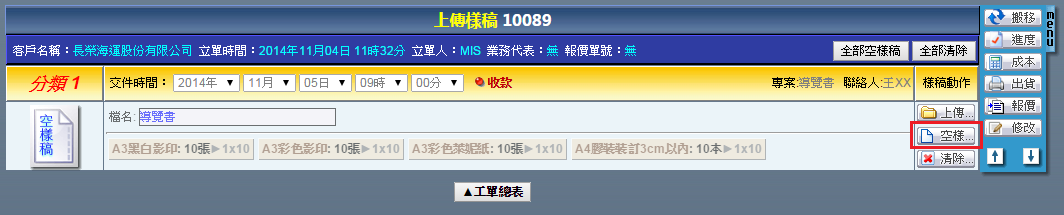 | | 3. 若本工單要採用空樣稿處理,點選「空樣稿」即可完成。 |
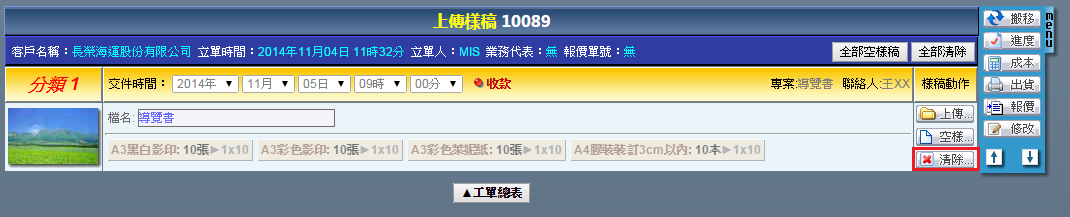 | 4. 如要刪除樣稿,點選「清除」便能將目前的樣稿圖樣刪除。 |
取件/交件進度確認
| 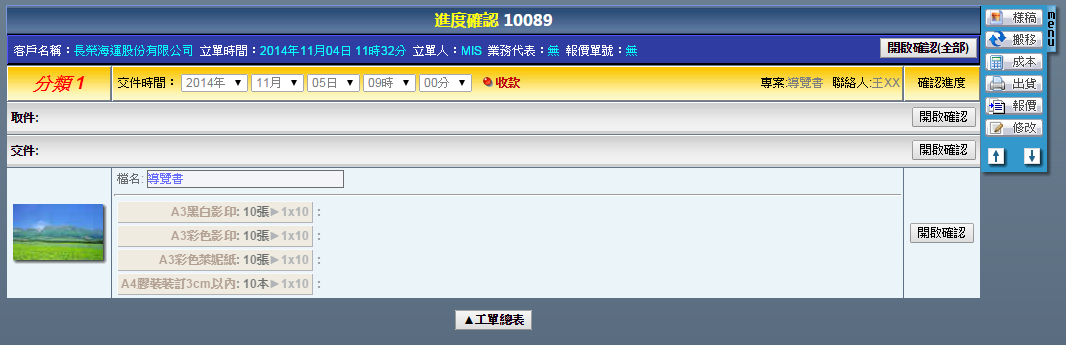 | | 1. 點選「進度」,進入進度確認頁面。 |
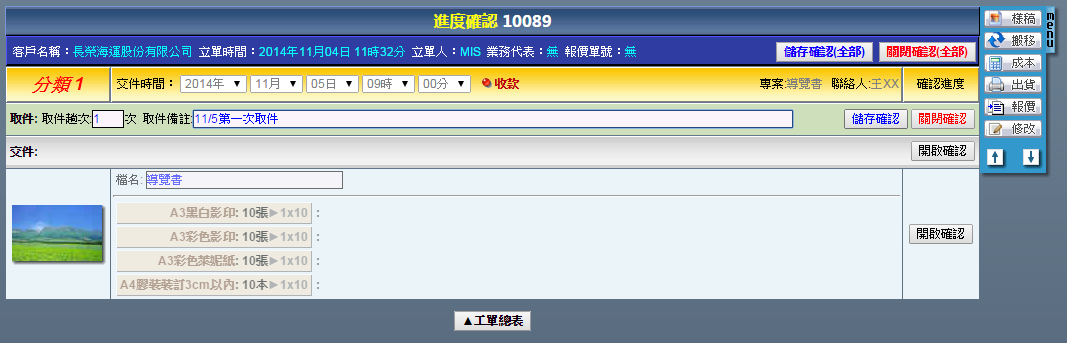 | 2. 取件確認:在「取件」欄位點選「開啟確認」,點選後便可輸入次數與備註取件資訊。確認後請按「儲存確 認」。 |
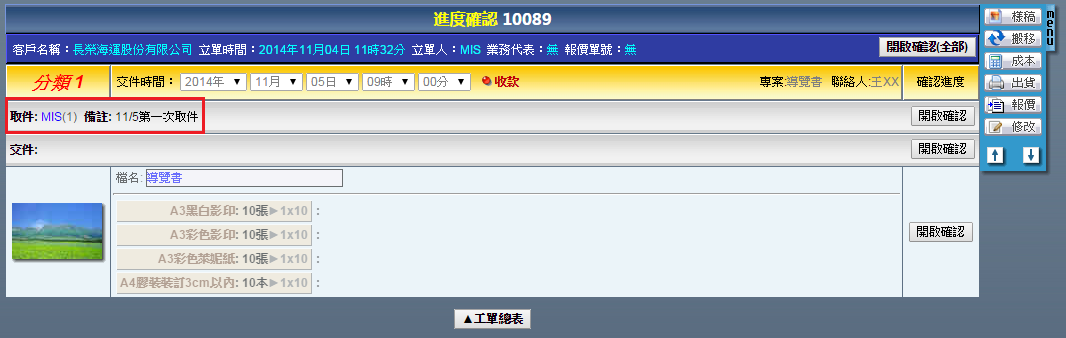 | | 3. 儲存後您就可看到取件人,括弧內的數字表示取件次數以及備註。 |
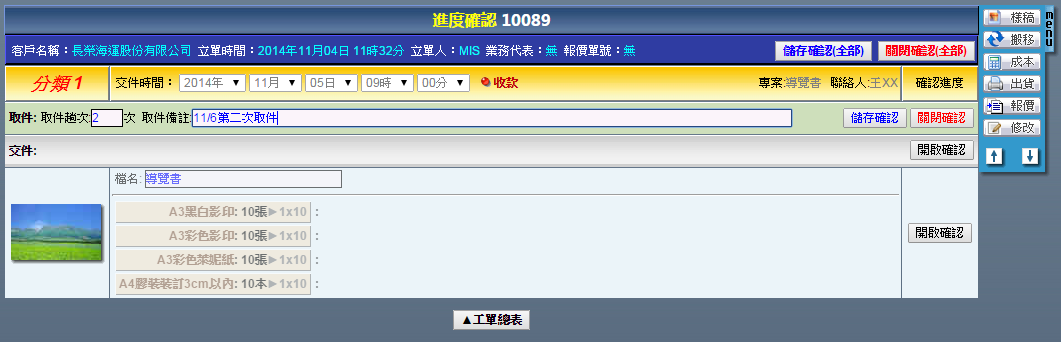 | | 4. 再次按「開啟確認」,便能修改取件資訊,此次儲存也會覆蓋之前輸入的結果。 |
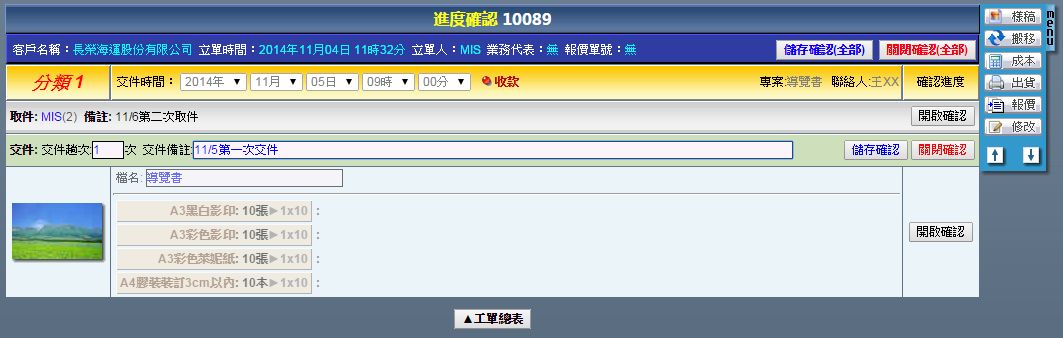 | 5. 交件確認:在「交件」欄位點選「開啟確認」,點選後便可輸入次數與備註交件資訊。確認後請按「儲存確 認」。 |
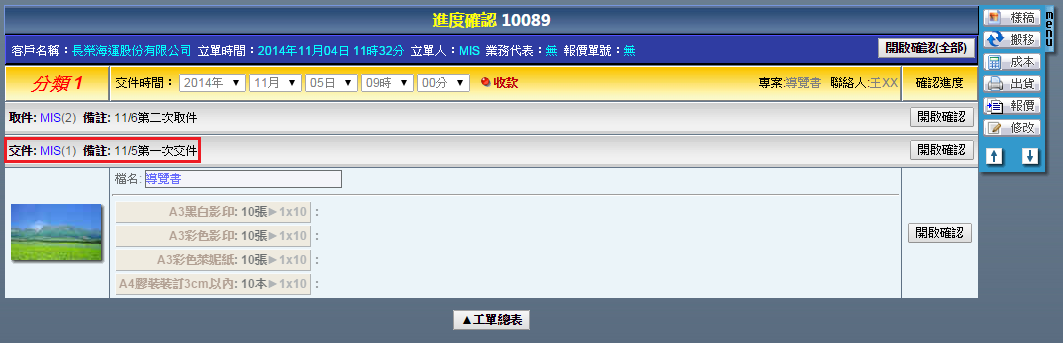 | | 6. 儲存後您就可看到交件人,括弧內的數字表示交件次數以及備註。 |
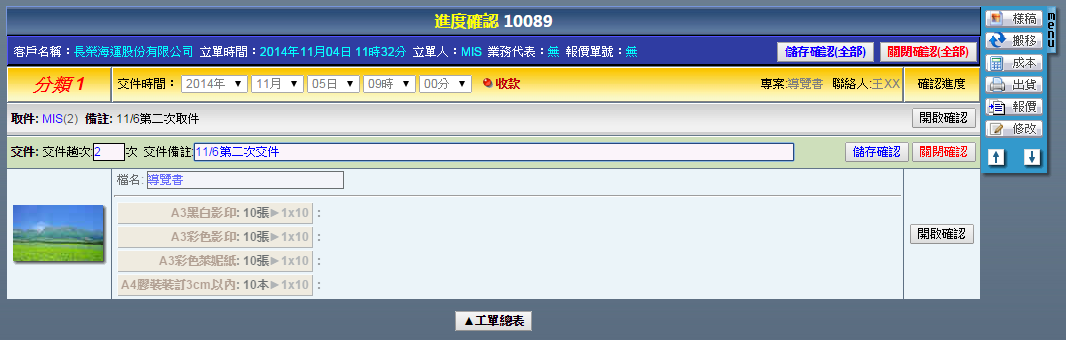 | 7. 再次按「開啟確認」,便能修改交件資訊,此次儲存也會覆蓋之前輸入的結果。 |
工單進度確認操作
| 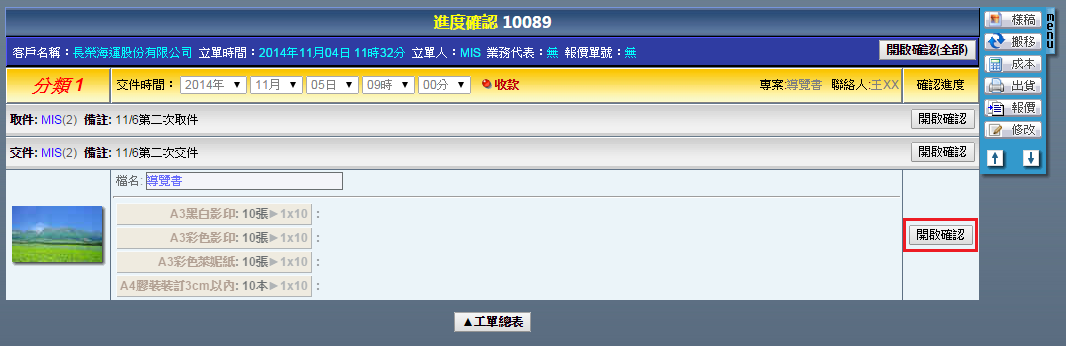 | | 1. 點選「開啟確認」,進入工單進度確認。 |
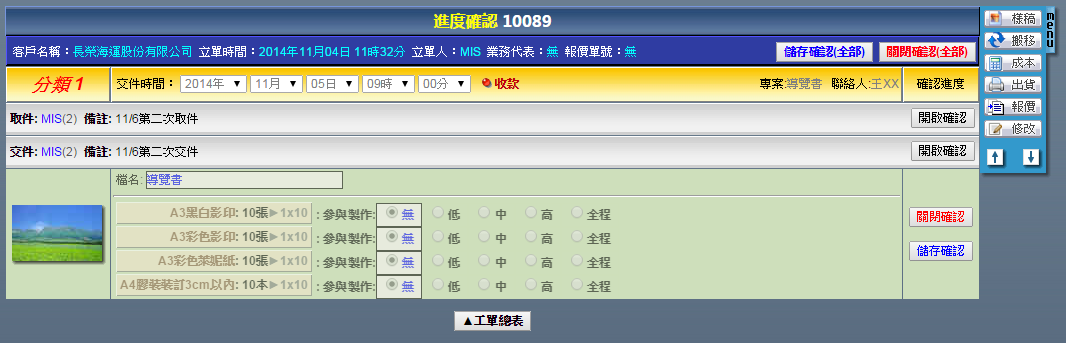 | 2. 開啟工單進度確認畫面後,目前登入的使用者便能確認自己在此工單的各階段參與作業程度,確定後點選「儲存確認」。 (若此使用者是此筆工單的最後負責完成者,請選擇「全程」。,,,,,) |
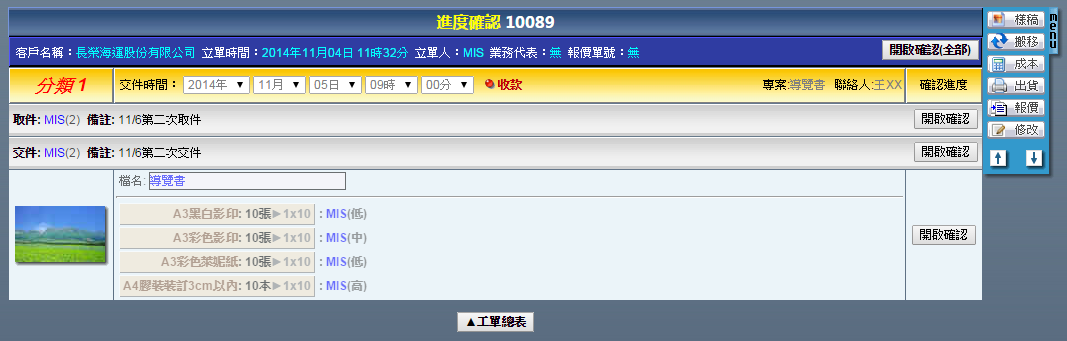 | | 3. 確認後即可看到結果顯示,再按一次「開啟確認」便能修改進度結果。(僅限於修改目前登入使用者。) |
|